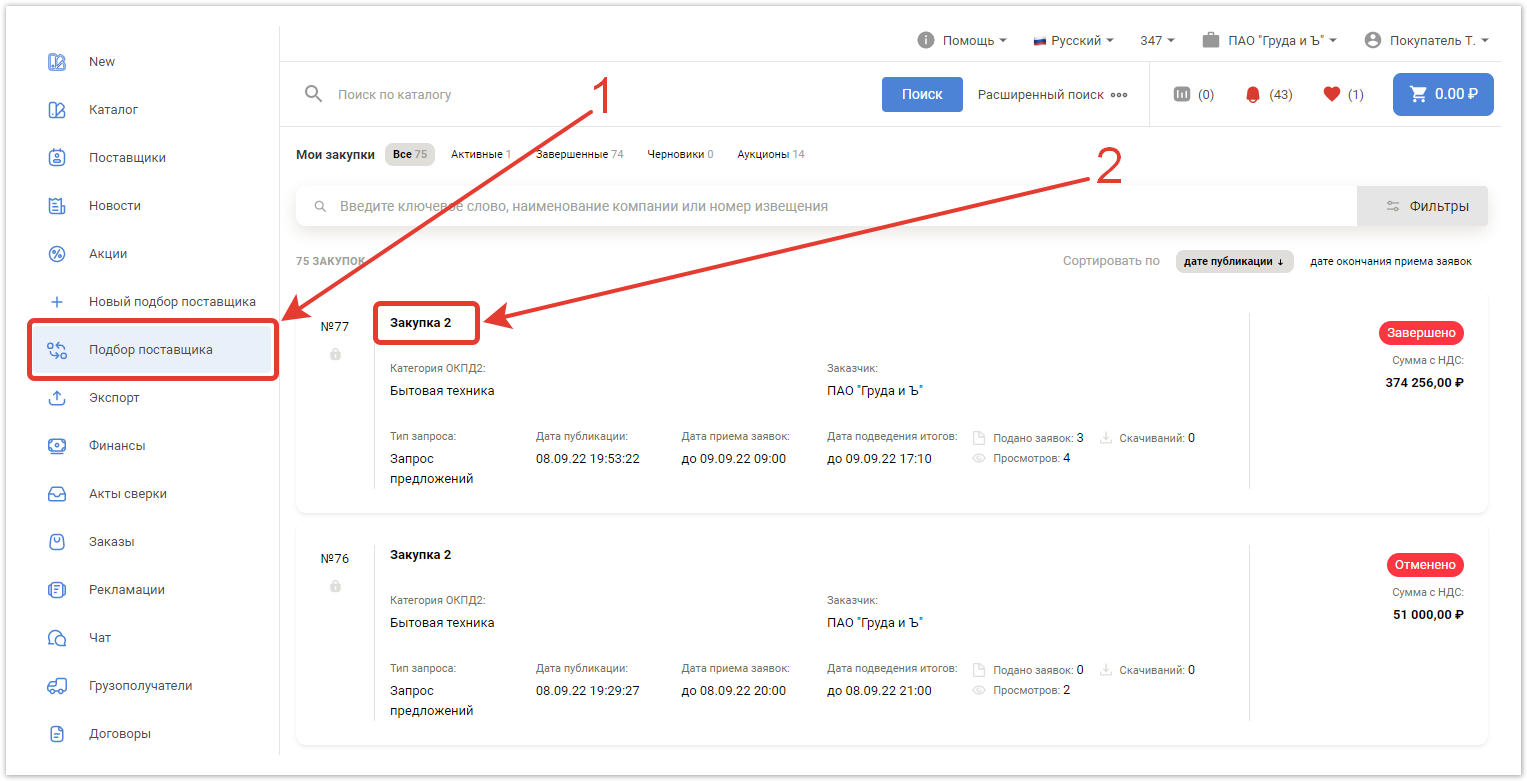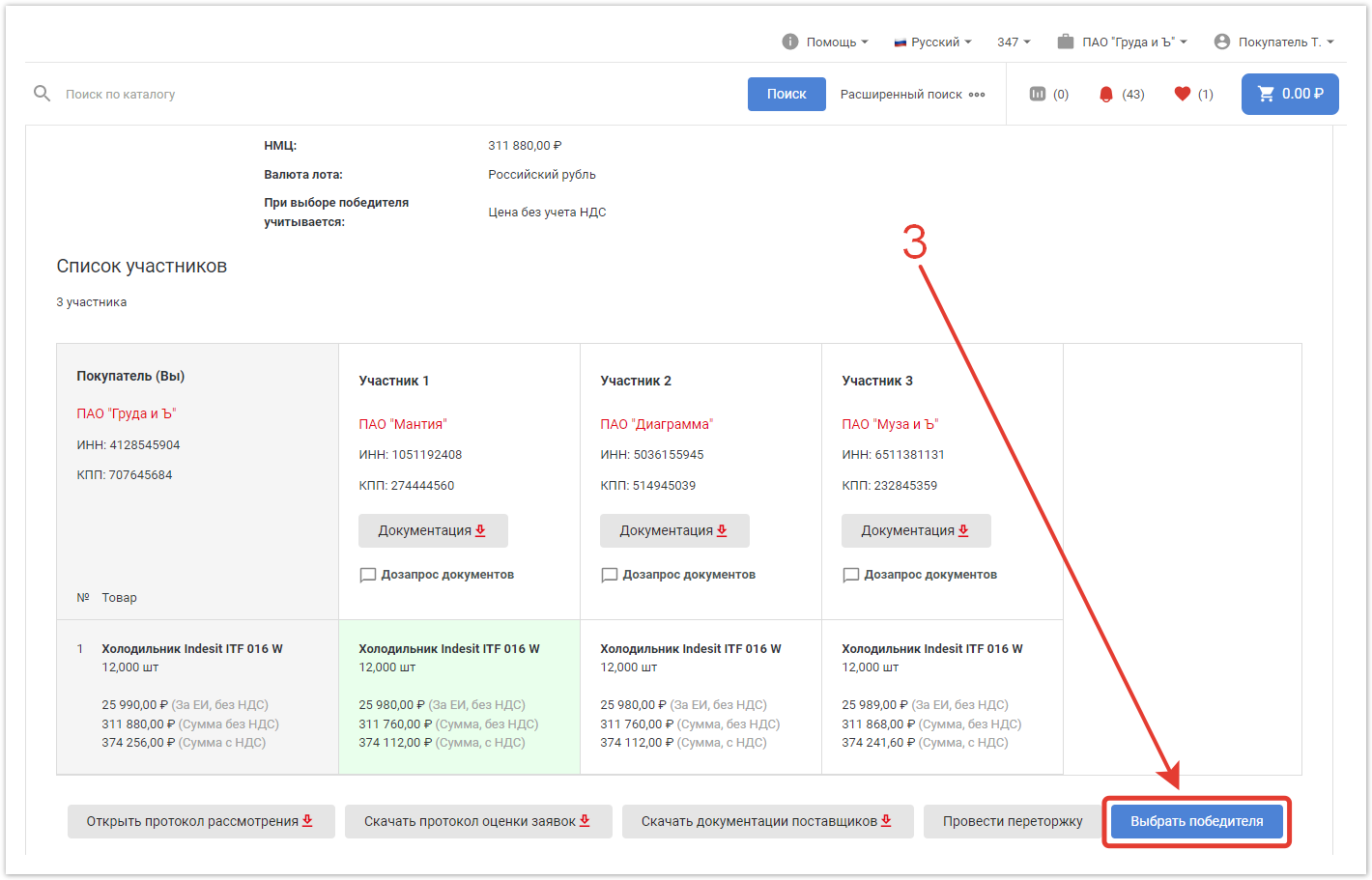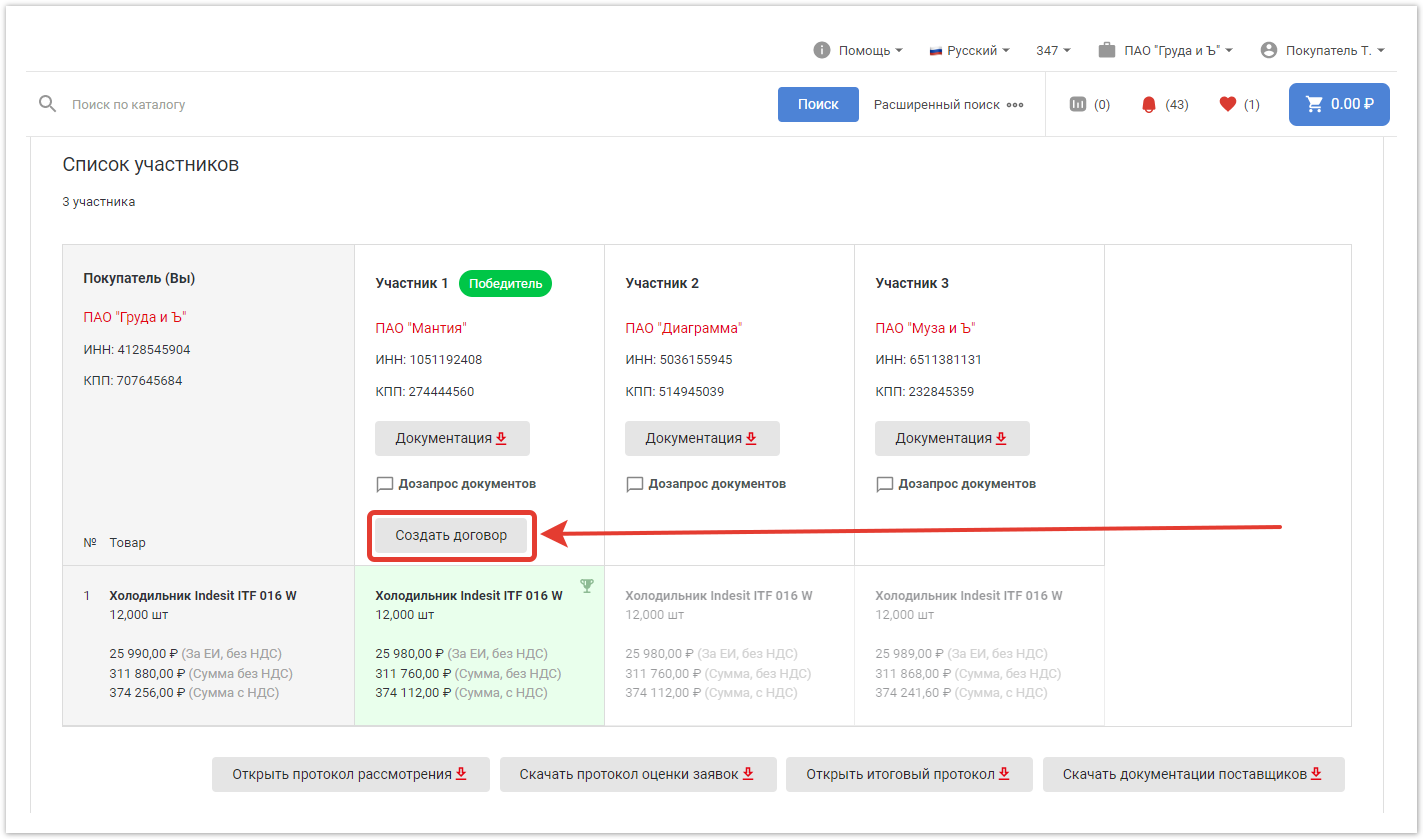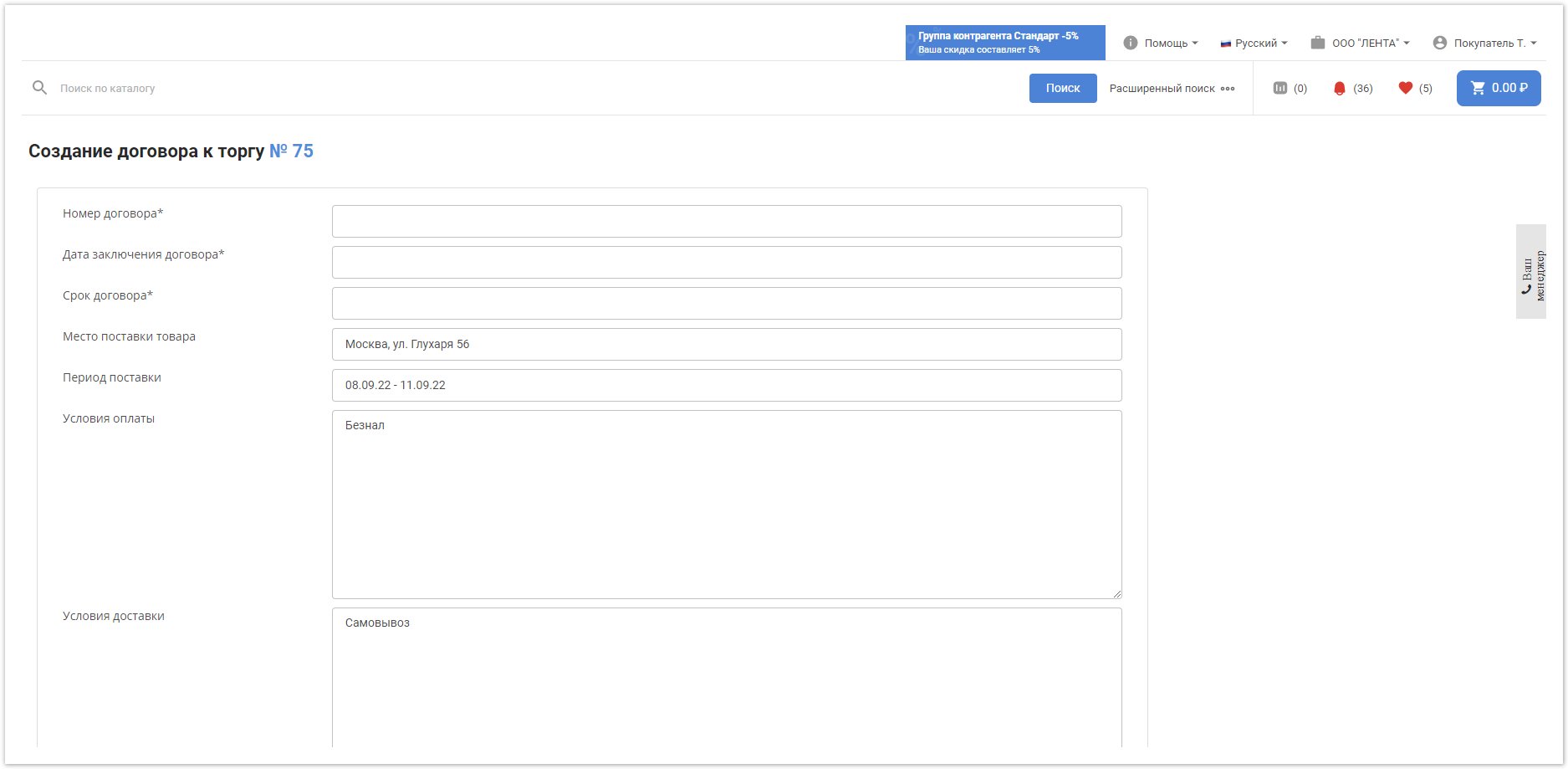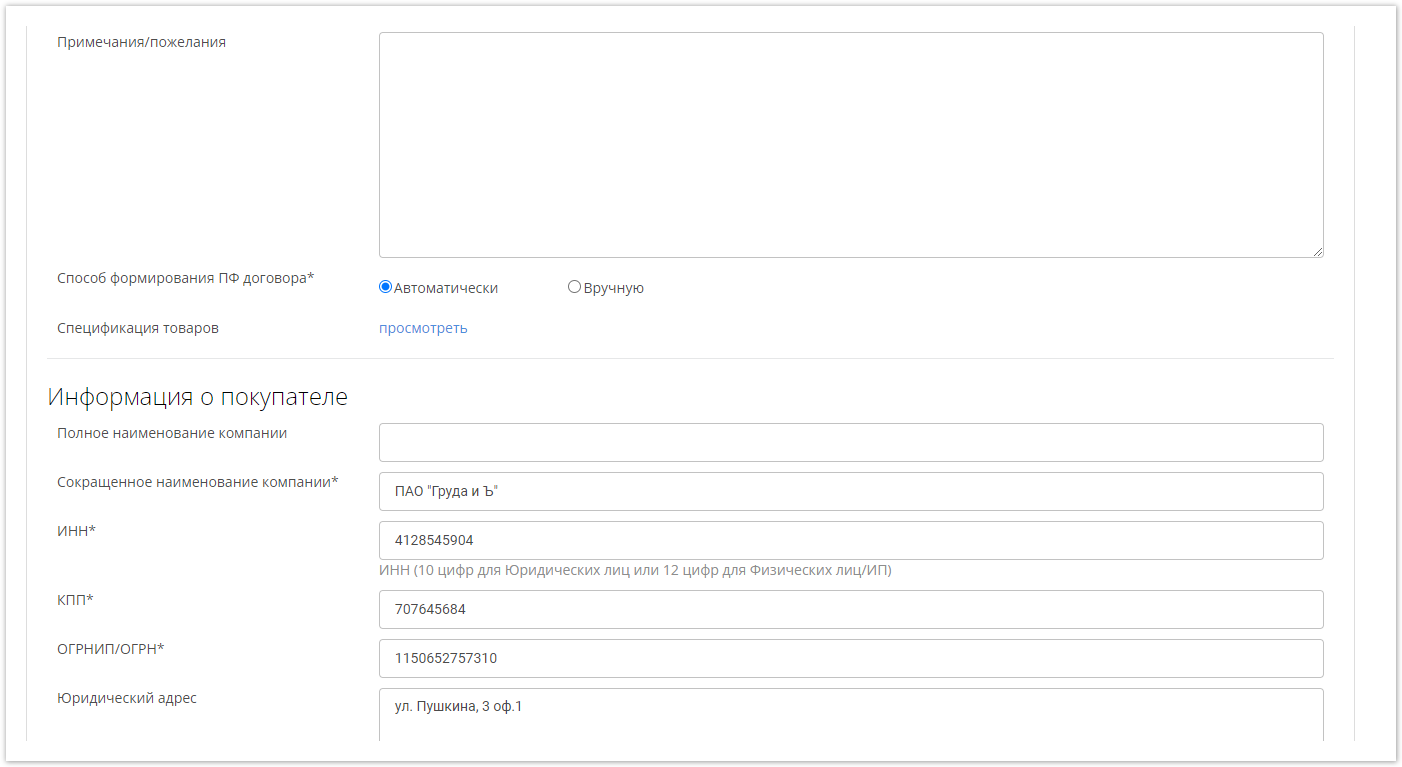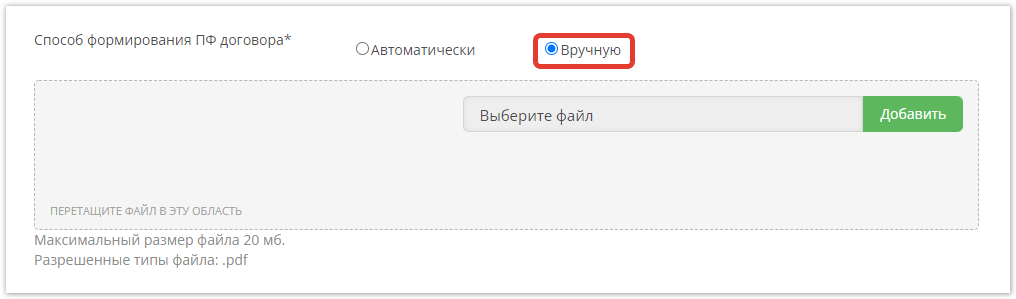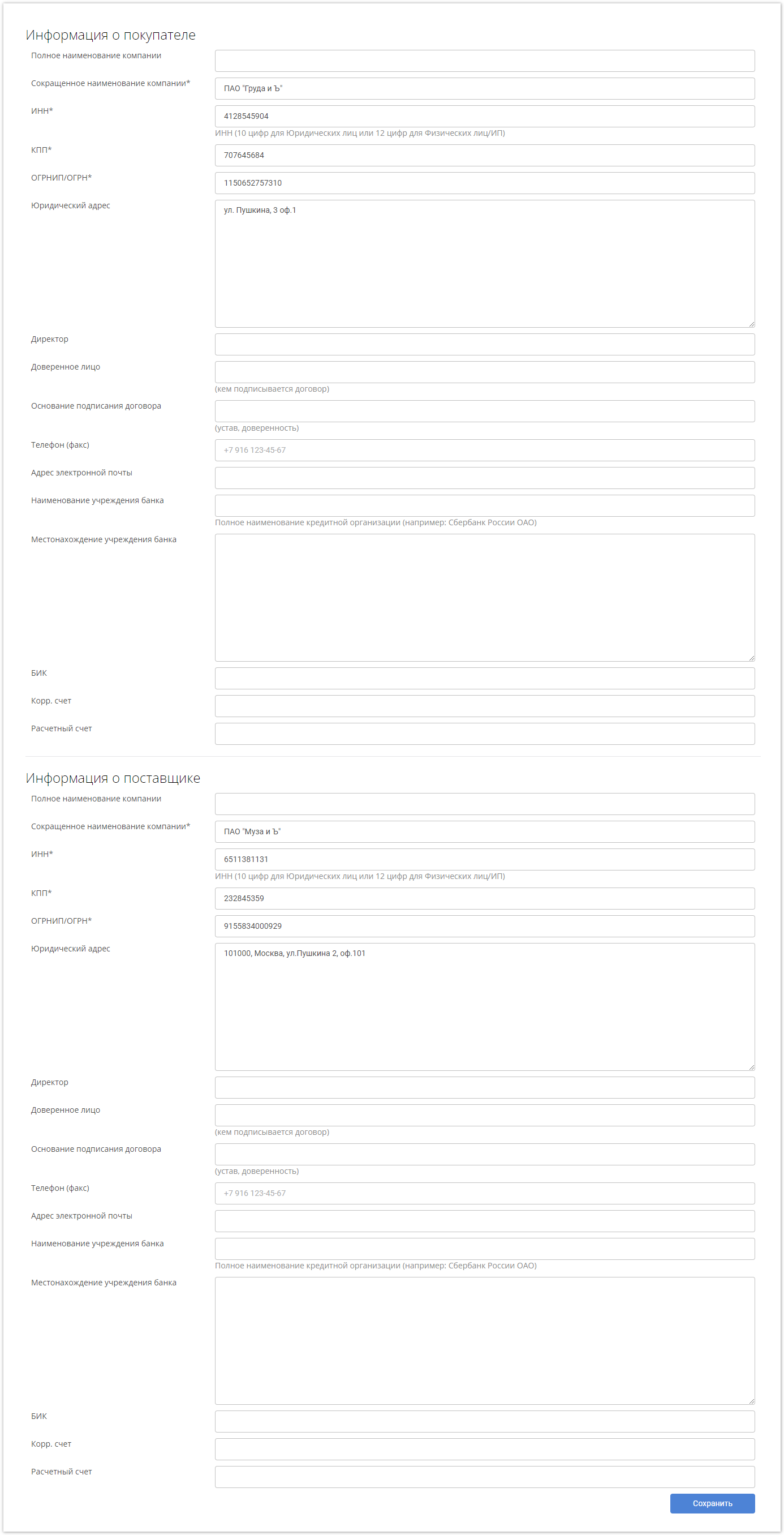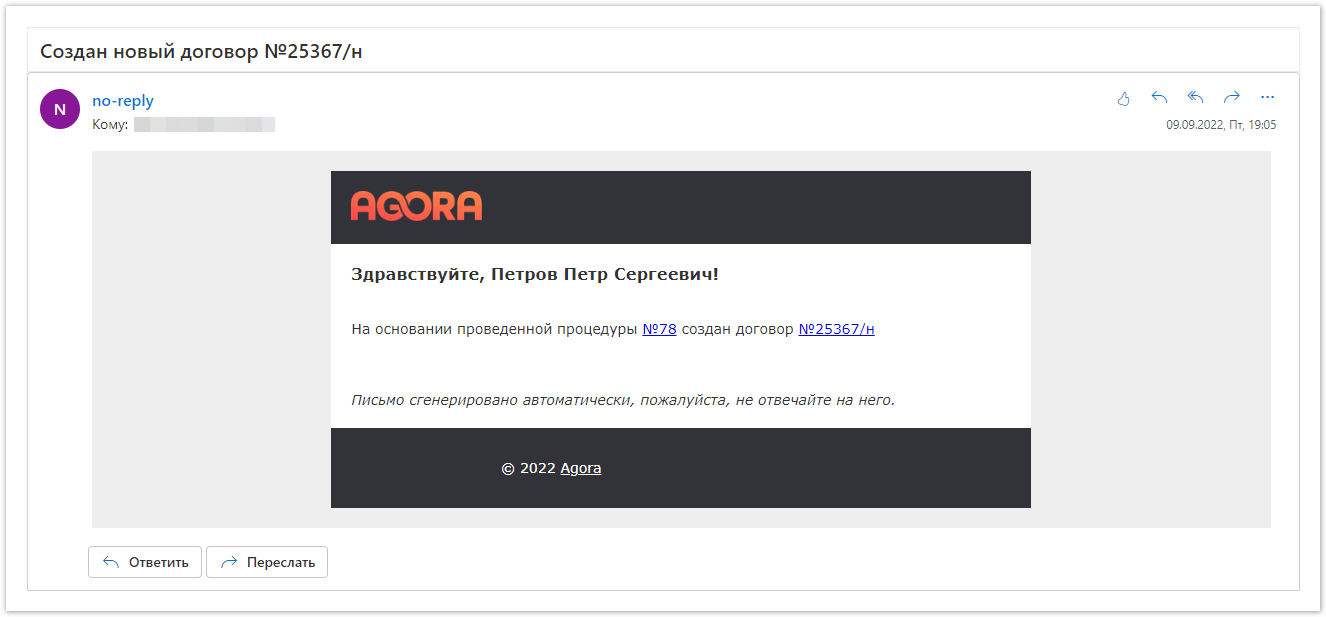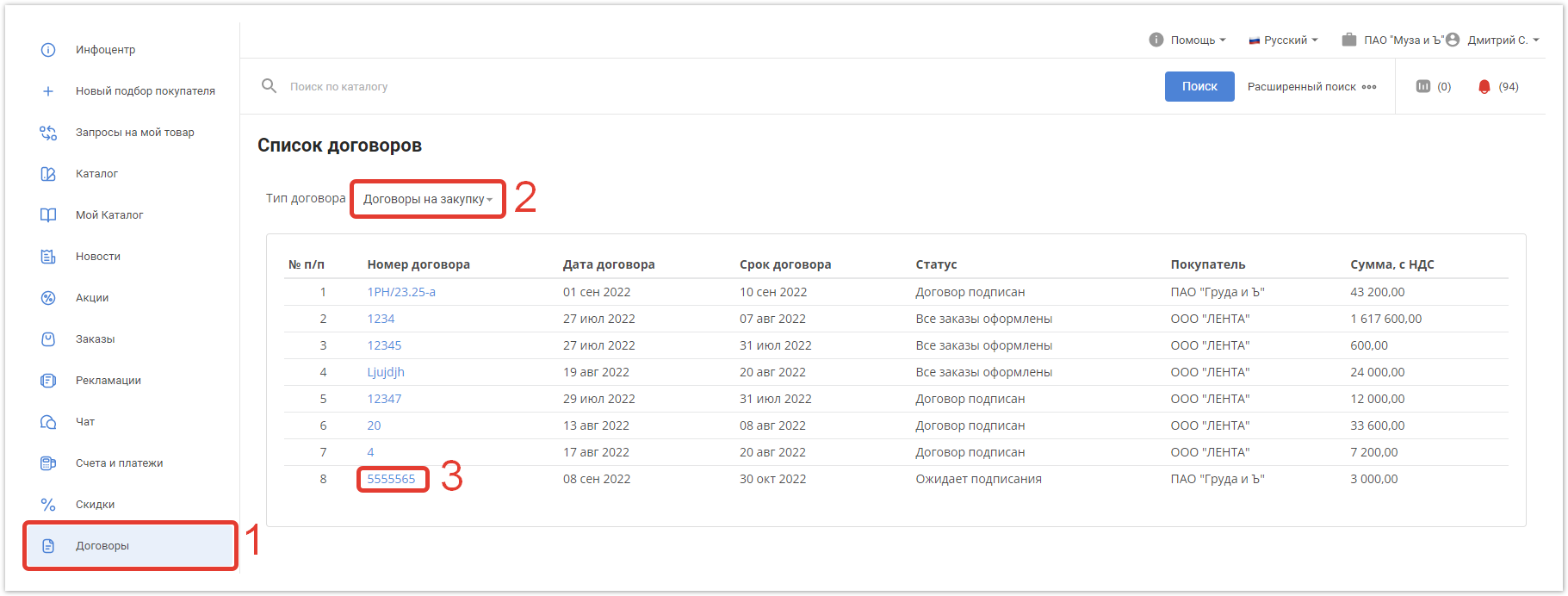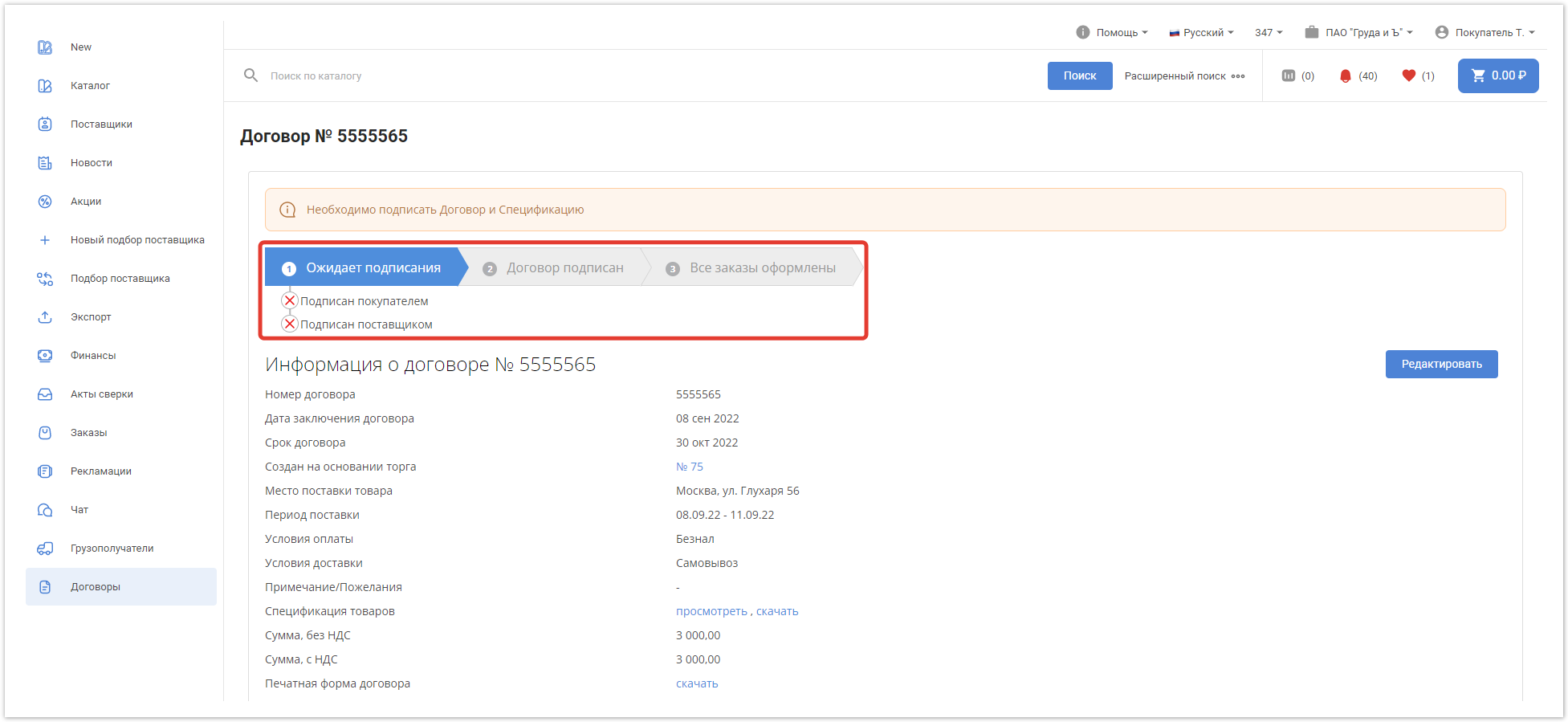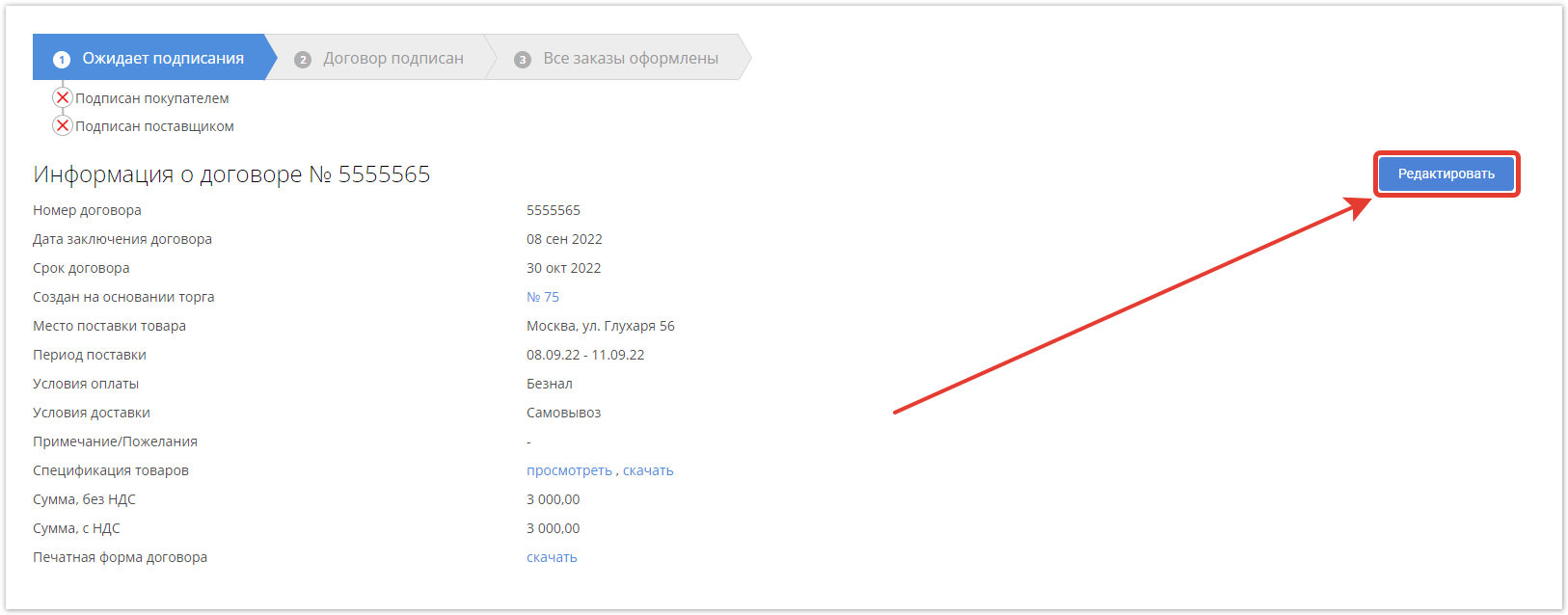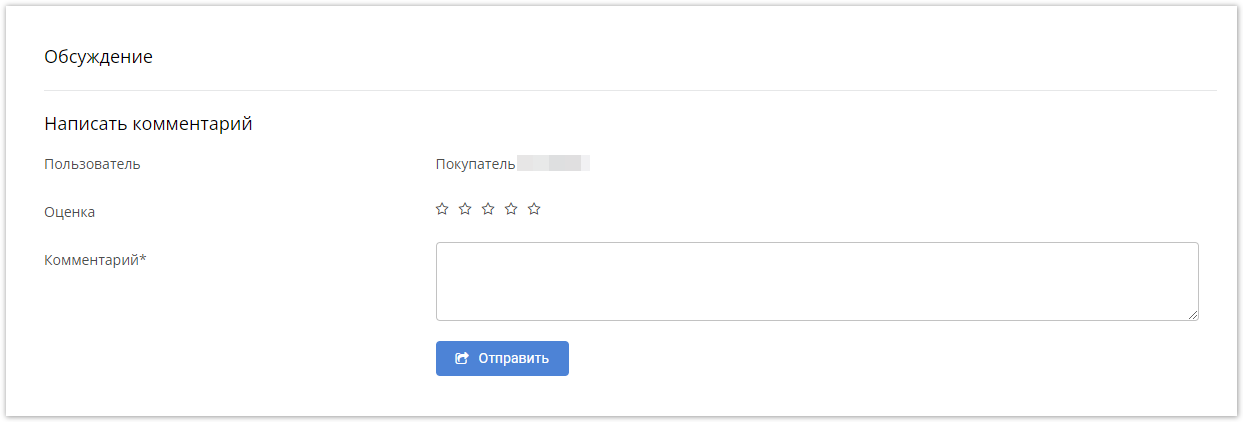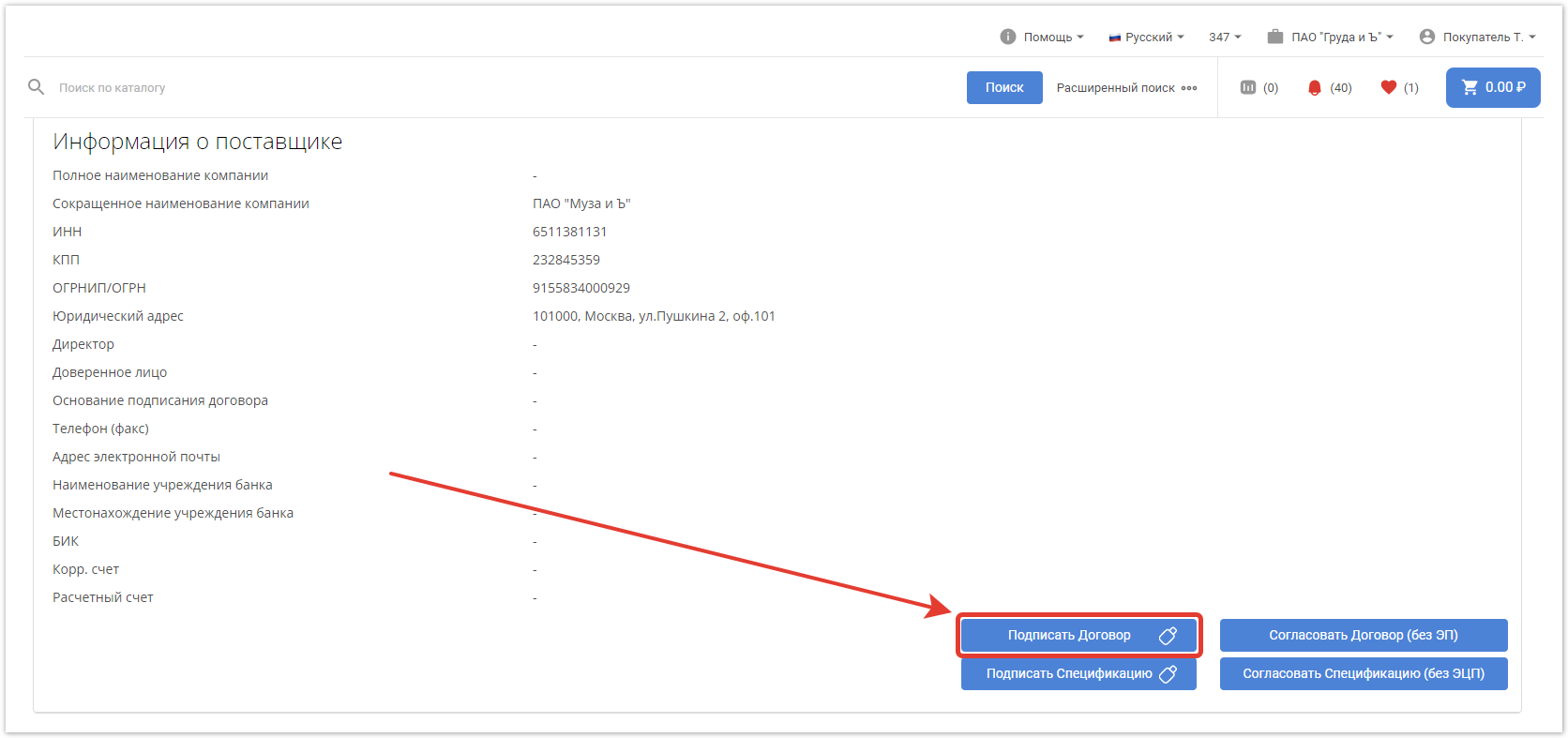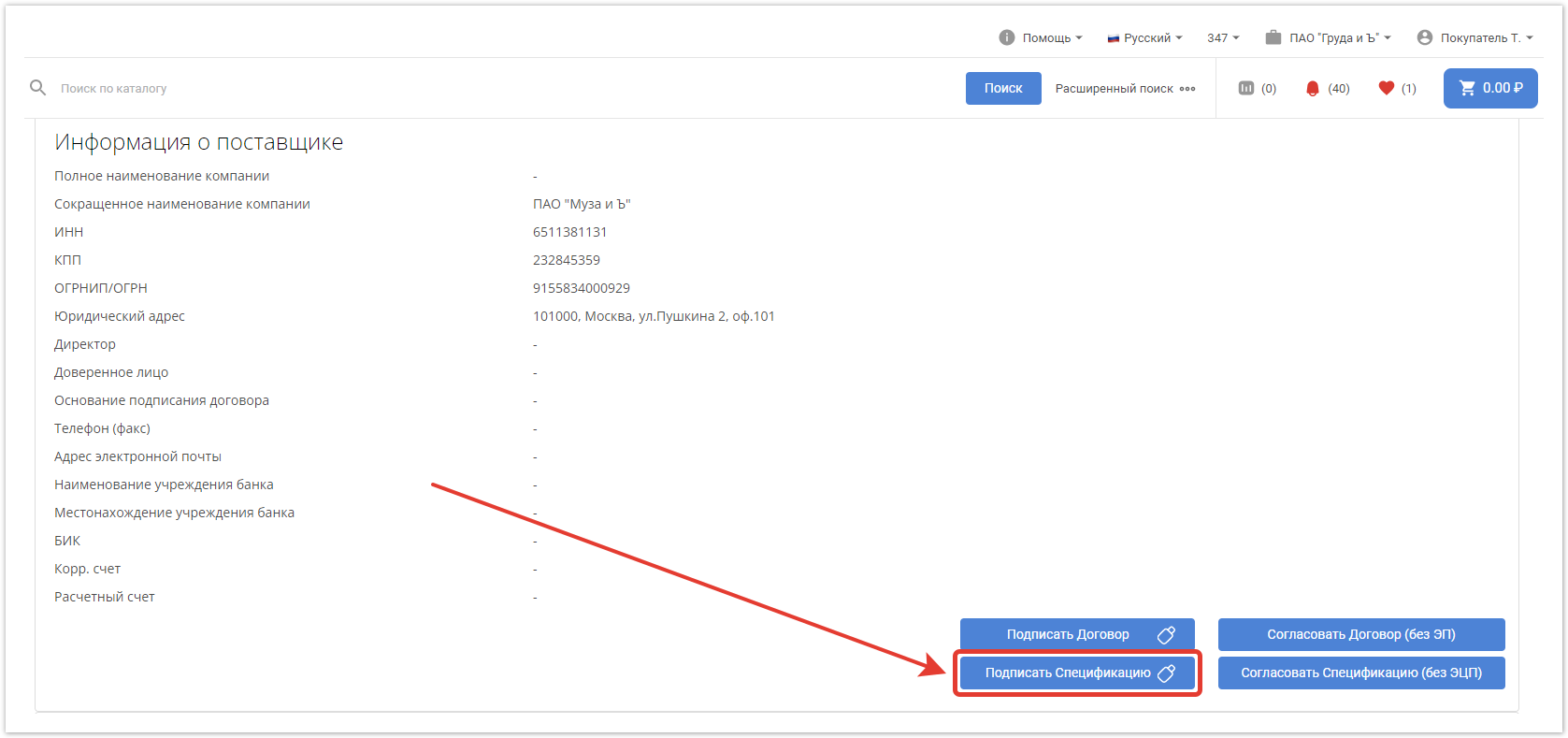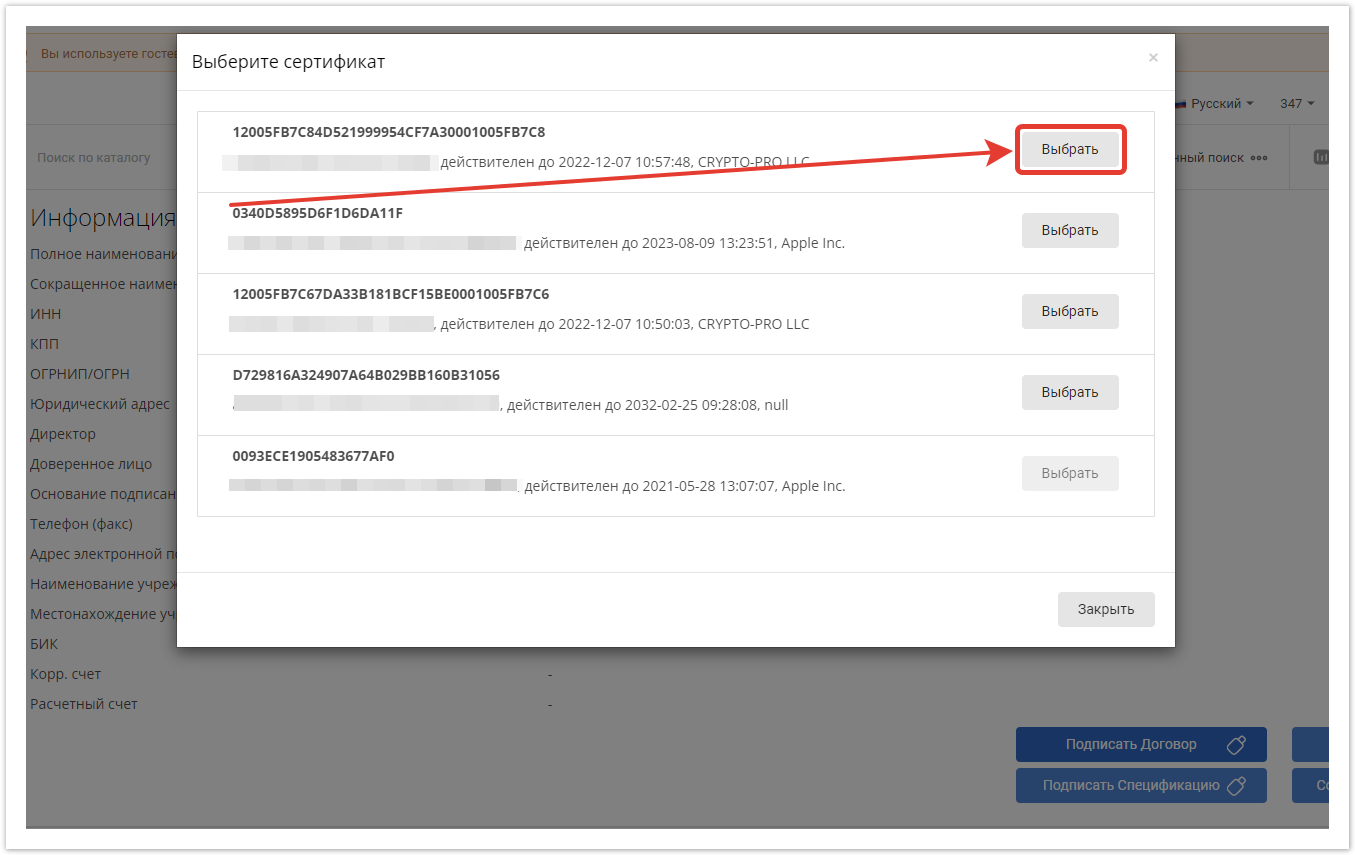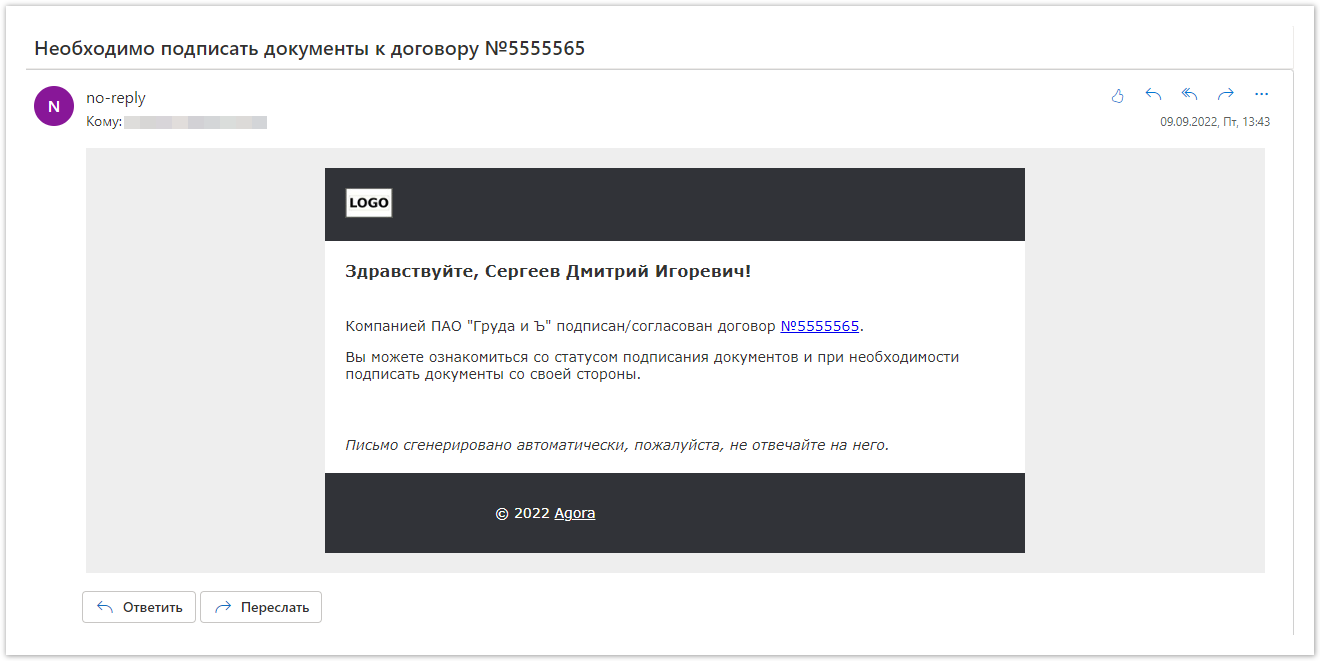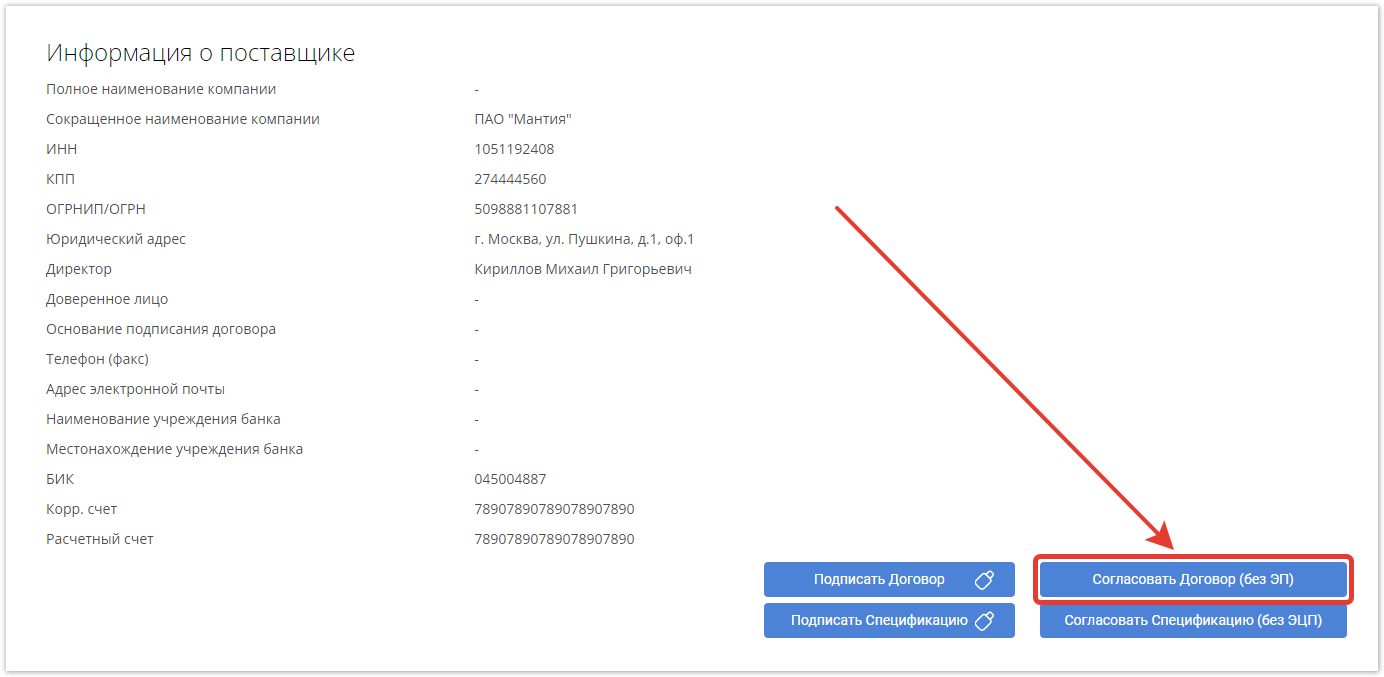| Sv translation | |||||||||||||||||||||||||||||||||||||||
|---|---|---|---|---|---|---|---|---|---|---|---|---|---|---|---|---|---|---|---|---|---|---|---|---|---|---|---|---|---|---|---|---|---|---|---|---|---|---|---|
| |||||||||||||||||||||||||||||||||||||||
Про работу SRM также вы можете узнать из видео:
Формирование договораПосле проведения закупки и выбора победителя можно заключить договор с выбранным поставщиком на поставку товаров или услуг. Формирование договора, его согласование и подписание можно выполнить напрямую на платформе. Этот процесс относится к SRM. Создание договораПо завершении процедуры торга покупателю необходимо выбрать победителя. Для этого в разделе Подбор поставщика перейдите в нужный торг и кликните по кнопке Выбрать победителя внизу страницы.
После этого в окне каждого победителя появится кнопка Создать договор. Кликнув по ней, вы перейдете в окно Создания договора к торгу. Информация, которая была внесена поставщиком и покупателем в процедуре торга подтягивается автоматически. Номер договора — введите номер договора с поставщиком. Дата заключения договора — в поле можно выбрать дату создания договора, отличную от текущей. Срок договора — с помощью календаря выберите, на какой срок будет заключен договор. Место поставки товара — адрес, по которому должен быть доставлен товар. Период поставки — временной отрезок, в рамках которого должен быть доставлен товар. Условия оплаты — способ оплаты заказа, указанный на этапе создания закупки. Условия доставки — выбранный на этапе создания торга способ доставки товаров. Примечания/пожелания — вы можете ввести в поле дополнительную информацию, которую необходимо учесть при создании договора. Способ формирования ПФ договора — выберите, каким способом будем формироваться печатная форма договора. Автоматически — печатная форма сформируется на основе введенных данных. Вручную — появится окно загрузки печатной формы договора, созданной покупателем самостоятельно. Допустимый формат файла — PDF. Спецификация товаров — при клике по кнопке просмотреть в новой вкладке откроется спецификация товаров. Далее следует информация о покупателе и поставщике. Данные из личных кабинетов подтягиваются автоматически, но их можно изменить при необходимости. Обязательные поля помечены значком *. После нажатия кнопки Сохранить договор будет сформирован. Поставщик получит уведомление на электронную почту и в личный кабинет о том, что был создан договор. Подписание договораВ личном кабинете поставщика он сможет ознакомиться с договором, кликнув по его номеру в разделе Договоры. Чтобы договор начал отображаться в списке, в выпадающем меню должен быть выбран тип договора Договоры на закупку. Покупатель, создавший договор, будет автоматически перенаправлен на страницу, где будет отображаться линейка статусов договора, информация о нем, а также данные покупателя и поставщика. Поставщик после перехода в договор видит аналогичную страницу, за исключением кнопки Редактировать, она доступна только покупателю, организовавшему торг. Покупатель и поставщик могут обсудить детали договора и необходимые изменения в разделе Обсуждение, который находится внизу страницы договора, а также в Чате AGORA или через любой другой доступный канал связи.
Подписание договора и спецификации с помощью ЭЦППодписать договор с помощью ЭЦП можно внутри самого окна договора по кнопке Подписать договор. Также необходимо подписать и спецификацию, если они используются на проекте. При клике по кнопке подписания откроется список электронных подписей, которыми можно подписать документы. Для подписи нажмите на кнопку Выбрать у нужной подписи.
Когда одной стороной будут подписаны договор и спецификация, второй стороне будут отправлены уведомления о необходимости подписать документы. После подписания документов обеими сторонами, статус в линейке изменится на Договор подписан. Согласование договора без подписания ЭЦПЕсли электронные подписи не используются, есть возможность согласовать документы без них. Для этого кликните по кнопке Согласовать Договор (без ЭП). И по кнопке Согласовать Спецификацию (без ЭЦП), чтобы перевести договор в следующий статус.
После согласования договора можно создать заказ. Процесс создания заказа описан на отдельной странице.
|
| Sv translation | |||||||||||||||||||||||||||||||
|---|---|---|---|---|---|---|---|---|---|---|---|---|---|---|---|---|---|---|---|---|---|---|---|---|---|---|---|---|---|---|---|
| |||||||||||||||||||||||||||||||
Formation of an agreementAfter the procurement has been carried out and the winner has been selected, you can enter into an agreement with the selected supplier for the supply of goods or services. The formation of an agreement, its approval and signing can be done directly on the platform. This process falls under SRM. Create a contractAt the end of the bidding procedure, the buyer must choose the winner. To do this, in the Choice of suppliers section, go to the desired auction and click on the Choose a winner button at the bottom of the page.
After that, the Create contract button will appear in the window of each winner. By clicking on it, you will be taken to the Create contract for trading window. The information that was entered by the supplier and the buyer in the bidding procedure is pulled up automatically. Agreement number — enter the number of the contract with the supplier. Contract date — in the field, you can select the date of creation of the contract, different from the current one. Term of contract — use the calendar to select the term for which the contract will be concluded. Place of delivery of goods — the address to which the goods must be delivered. Period fo delivery — the time period within which the goods must be delivered. Terms of payment — the method of payment for the order specified at the stage of creating the purchase. Terms of delivery — the method of delivery of goods selected at the stage of creating an auction. Notes/wishes — you can enter in the field additional information that you need to take into account when creating a contract. Method of PF of contract formanion — select how the printed form of the contract will be formed. Automatically — the printed form will be generated based on the entered data. Manually — a window will appear for downloading a printed form of the contract, created by the buyer himself. Accepted file format is PDF. Specification of the goods — when you click on the button view, the specification of goods will open in a new tab. The following is information about the buyer and supplier. Data from personal accounts are pulled up automatically, but they can be changed if necessary. Required fields are marked with *. After clicking the Save button, the contract will be generated. The supplier will receive a notification by e-mail and personal account that the contract has been created. Signing an agreementIn the supplier's personal account, he will be able to familiarize himself with the contract by clicking on its number in the Contracts section. In order for a contract to be displayed in the list, the contract type must be selected in the drop-down menu Purchase contracts. The buyer who created the contract will be automatically redirected to the page where the contract status bar, information about it, as well as the buyer's and supplier's data will be displayed. The supplier, after going to the contract, sees a similar page, except for the Edit button, it is available only to the buyer who organized the auction. The buyer and the supplier can discuss the details of the contract and the necessary changes in the Discussion section, which is located at the bottom of the contract page, as well as in the AGORA Chat or through any other available communication channel.
Signing the contract and specifications using EDSYou can sign an agreement using an EDS inside the agreement window itself by clicking the Sign the Contract button. It is also necessary to sign the specification if they are used on the project. Clicking on the signing button will open a list of electronic signatures that can be used to sign documents. To sign, click the Choose all button next to the required signature.
When the contract and specification are signed by one party, notifications will be sent to the other party about the need to sign the documents. After the documents are signed by both parties, the status in the line will change to The contract is signed. Negotiation of a contract without signing an EDSIf electronic signatures are not used, it is possible to approve documents without them. To do this, click on the Negotiate a Contract (without ES). And by the Agree on the Specification (without ES) to transfer the contract to the next status.
After agreeing on the contract, you can create an order. The process of creating an order is described on a separate page.
|